电脑装系统u盘安装教程
- 分类:U盘教程 回答于: 2022年04月30日 08:39:00
想要给电脑装系统来修复一些电脑系统故障问题,比如说电脑蓝屏或者电脑黑屏等等,想借助u盘安装,但不知道u盘怎么安装系统怎么办?下面教下大家简单的u盘安装电脑系统的详细步骤教程。
工具/原料
系统版本:windows10
品牌版型:台式电脑
软件版本:小白一键安装
方法一:用小白一键安装电脑装系统
1、在制作U盘启动盘之前,需要准备一个容量为8G以上的U盘,最好里面没有资料,因为制作启动盘会格式化U盘,需要提前备份。然后在一台可以正常上网的电脑打开浏览器,搜索【小白系统官网】并下载小白一键重装系统软件,也可以直接点击下面的链接下载。
2、接着将空U盘插上这台下载了小白的电脑,退出电脑上所有安全杀毒软件之后,双击打开小白重装系统软件,在首页选择制作系统,并点击开始制作。

3、选择要给台式电脑安装的win10系统,点击开始制作。
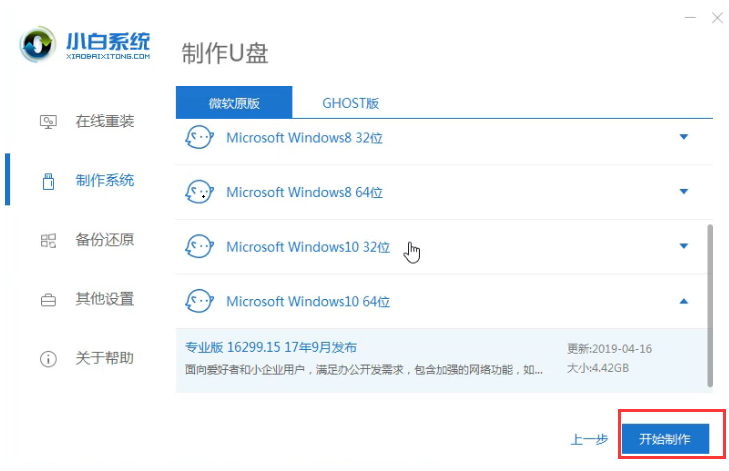
4、接着等待小白下载系统镜像和制作U盘启动盘,制作完成后将U盘拔出。
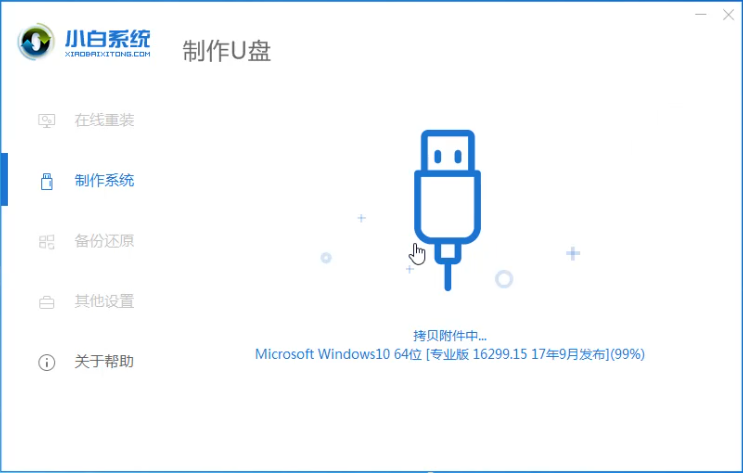
5、将制作好的U盘插在需要重装win10的台式电脑。开机时按下启动热键,大部分机型为F12键或者Esc键,然后选择USB项进入。
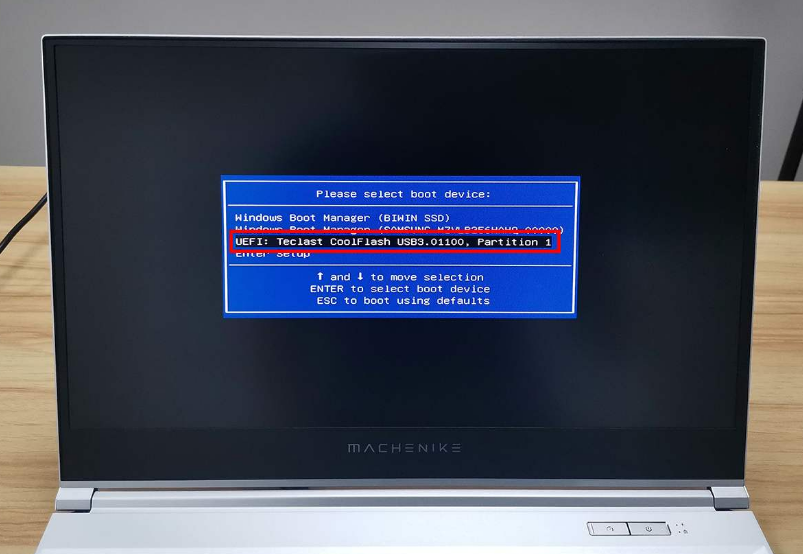
6、选择小白win10 PE系统进入。
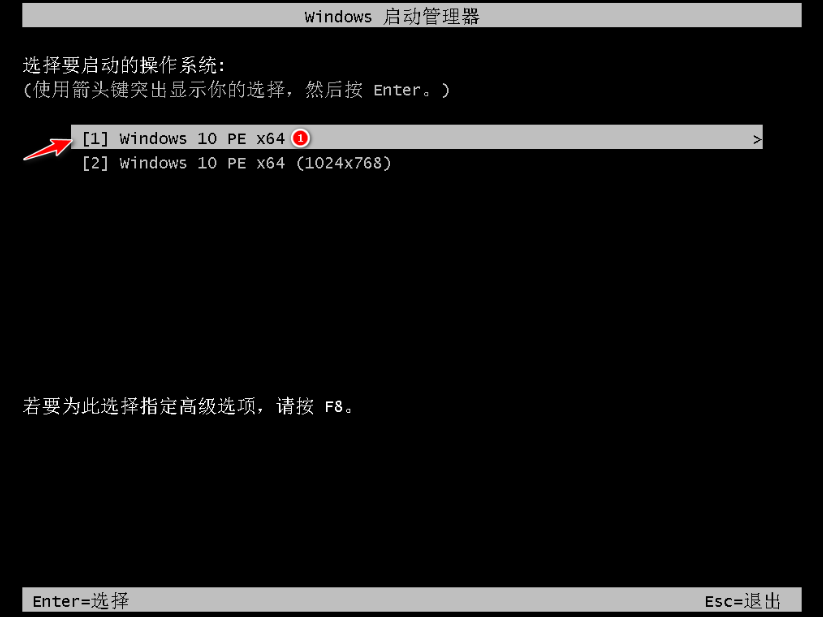
7、进入PE之后,打开桌面上的小白装机大师,选择需要安装的win10版本,点击安装。

8、选择将系统安装在C盘,点击开始安装。
9、等待小白给台式电脑安装win10系统,通常需要接近15分钟。
10、win10系统安装结束后,将U盘拔掉,并点击立即重启。
11、新的win10系统经过自动配置调试,数次重启之后,就可以正常进入,随意使用了。
总结:以上就是电脑装系统u盘安装教程,希望能帮助到大家。
 有用
26
有用
26


 小白系统
小白系统


 1000
1000 1000
1000 1000
1000 1000
1000 1000
1000 1000
1000 1000
1000 1000
1000 1000
1000 1000
1000猜您喜欢
- 用U盘安装win7系统安装步骤2022/04/22
- bios设置u盘启动的详细教程2021/05/12
- 笔记本电脑u盘重装系统步骤..2023/04/29
- bios设置u盘启动,小编教你神州笔记本b..2018/10/08
- U盘获取win10官方版的操作步骤..2021/07/04
- 一键重装系统和u盘装系统区别的介绍..2021/08/17
相关推荐
- 电脑怎么用u盘一键重装系统..2022/08/31
- 安全模式怎么进,小编教你怎么进安全模..2018/04/28
- u盘启动盘怎么装系统win72023/01/30
- 小白一键重装系统u盘重装如何操作..2022/12/15
- u盘安装系统教程图文2022/12/26
- 金士顿u盘驱动下载地址2021/09/30

















